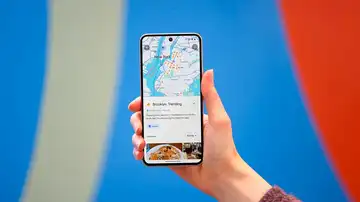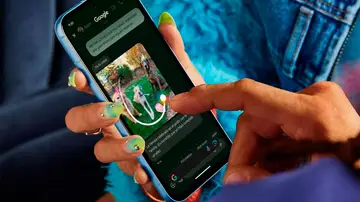Organiza mejor tus discos con este truco
Así de fácil es cambiar la letra de los discos en Windows 11
Podrás organizar mejor los discos de tu ordenador

Publicidad
Windows 11 es la última versión del sistema operativo de Microsoft y, desde su lanzamiento en octubre de 2021 no ha parado de ganar usuarios. Y es que esta versión cuenta con todo tipo de novedades, además de esconder algunos trucos muy interesantes.
Por ejemplo, te hemos explicado cómo saber qué apps ocupan más en tu ordenador para hacer limpieza y liberar espacio en los discos duros. Y hoy te vamos a mostrar los pasos que debes seguir si quieres cambiar la letra de tus discos internos o externos.
Una de las mejores cosas que tiene Windows 11 son sus opciones de personalización para darle un toque diferente. Y una de las herramientas disponibles a tu alcance te va a permitir cambiar la letra del disco duro interno de tu ordenador.
También sirve para discos duros externos
Con ello, vas a poder dejar, por ejemplo, un disco C: para instalaciones de programas y el propio sistema operativo, y otro disco duro, por ejemplo D, para instalar juegos o lo que te apetezca.

Lo mejor de todo es que, además de ser un proceso sumamente sencillo, vas a poder cambiar la letra de cualquier disco duro externo. Ten en cuenta que hace falta que el disco esté conectado, pero una vez finalices el proceso que te explicaremos más adelante, ya tendrás tu disco externo configurado para que, cada vez que lo conectes a un ordenador, salga con la letra que tú has fijado.
Por último, decir que no hace falta utilizar apps de terceros, ya que la propia interfaz del sistema operativo de Microsoft permite esta función. Sin más, te dejamos con los pasos a seguir para cambiar la letra de un disco duro en Windows 11.

- Lo primero que vas a hacer es pulsar con el botón derecho del ratón sobre el menú de inicio y seleccionar la opción Administración de discos. También puedes abrir el menú de inicio y escribir directamente “Administración de discos”. La primera opción que pone Formatear y configurar discos te llevará al mismo menú.
- Ahora, verás que aparece una nueva ventana con todos los discos duros disponibles y la letra que tienen asignada.
- Ahora, deberás pulsar el botón derecho con el ratón sobre el disco duro que quieras cambiar de letra.
- Se abrirá un menú desplegable, deberás elegir Cambiar la letra y rutas de acceso de la unidad.
- Ahora, elige la letra que más te guste y pulsa en OK.
- Por último, reinicia tu ordenador para que se guarden los cambios.
SEGURO QUE TE INTERESA:

Publicidad